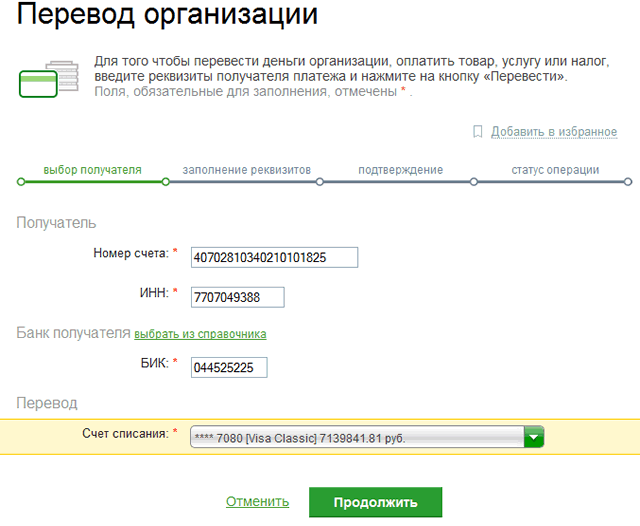
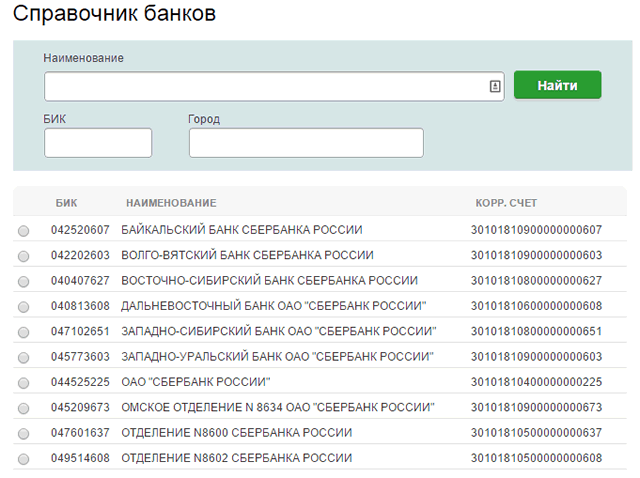

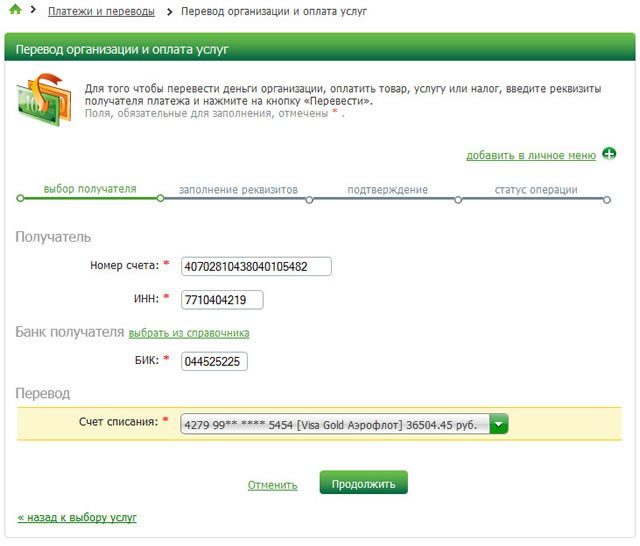
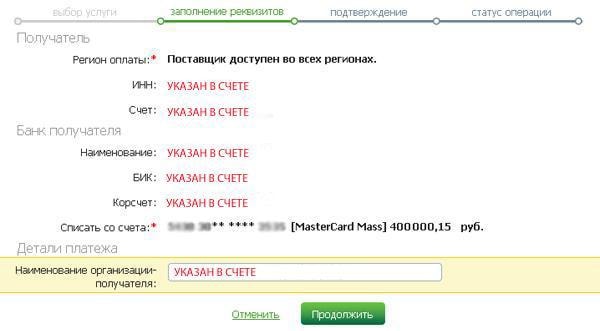




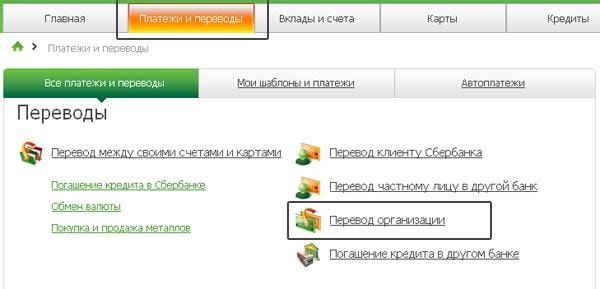
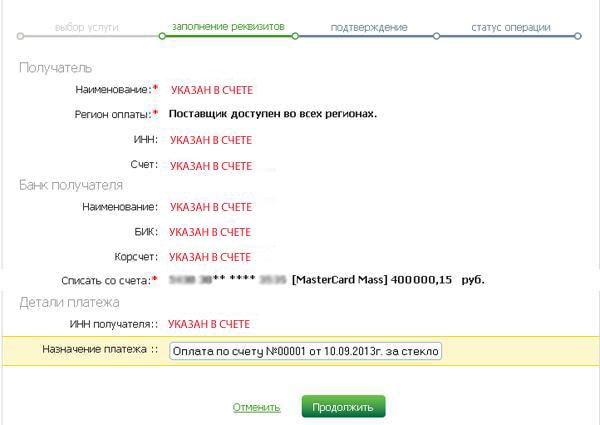
Категория: Инструкции
Как бывший работник Сбербанка (занимающий должность руководителя небольшого отделения профессионально отвечу на Ваш вопрос). Для начала войдите в интернет систему Сбербанк онлайн (введя логин и пароль). При входе сверху будет меню переводы и платежи (нажимайте на него). Далее необходимо ввести реквизиты для поиска данной организации (это может быть ИНН организации, расчетный счет или буквенное название организации). Если Вы найдете нужную организацию в базе данных то сможете оплатить, но могут понадобится все остальные реквизиты (КПП,окато или октмо, бик банка и КБК). Вводите карту списания (с которой будут списаны средства в пользу платежа), реквизиты (по надобности), а также сумму платежа. Внимательно проверьте сумму комиссии и нажимайте продолжить. В следующем меню необходимо подтвердить операцию при помощи мобильного телефона или одноразового пароля). Если есть возможность распечатайте чек (подтверждающий факт выполнения операции) на принтере. Вот и все! Денежные средства дойдут до адресата от 3 до 5 рабочих дней.
система выбрала этот ответ лучшим
в избранное ссылка отблагодарить
Через сбербанк-онлайн можно оплатить квитанцию, выданную любой коммерческой организацией. Итак, приступим. Заходим в СБербанк-онлайн.
Шаг 1. Выбираем пункт наверху "платежи и переводы".

Шаг 2.1. Если надо оплатить квитанцию в налоговую, в пенсионный фонд, в бюджет, в жек, спускаемся ниже и выбираем нужный пункт. Далее следуем пошагово.

Шаг 2.2. Если надо оплатить квитанцию любой другой организации, выбираем пункт "перевод организации"

Шаг 3. Вводим номер расчетного счета, БИК, ИНН организации. Выбираем внизу "платежи в пользу юридического лица".

Шаг 4. Получатель и банк получателя будут уже заполнены (у меня они выделены зеленым цветом), заполняем нижнюю часть "Детали платежа". Сюда вводим Наименование получателя (как в квитанции, например, ООО "Финансовая коммерческая организация". Далее вводим назначение платежа (например, оплата по сч.152 от 15.11.2013). Адрес плательщика (здесь свой адрес) и сумму перевода.
Шаг 5. Нажимаем далее и подтверждаем по СМС.

Если у вас есть пластиковая карта Сбербанка, и вы пользуетесь системой «Сбербанк Онлайн», то вы можете произвести оплату непосредственно из кабинета «Сбербанк Онлайн». В этом случае средства будут списаны с вашей пластиковой карты или иного счета в системе «Сбербанк-Онлайн».
Процесс оплаты состоит из следующих шагов:
На странице «Переводы и платежи» в разделе «Переводы» выбираем «Перевод организации»

Шаг 2. Вводим реквизиты получателя
Вводим реквизиты получателя:
В выпадающем списке выбираем счет списания: пластиковую карту или счет, с которого будут списаны средства.
Нажимаем «Продолжить»
Шаг 3. Вводим детали платежа
ФИО: Ваши (плательщика!) Фамилия Имя Отчество
Адрес: Ваш (плательщика!) адрес
Дополнительная информация: “Оплата по договору-оферте №********-**-**** от дд.мм.гггг г. ” ,
вместо ********-**-**** укажите номер полученного договора-оферты,
дд.мм.гггг — укажите дату из полученного договора-оферты.
Шаг 4. Вводим сумму платежа
Шаг 5. Проверяем и подтверждаем реквизиты
Если все верно, нажимаем «Подтвердить по SMS»
На следующей странице подтверждаем платеж кодом из SMS-сообщения.
После оплаты, пожалуйста, не забудьте сообщить нам об оплате.
При оплате через Сбербанк-онлайн комиссия составляет 1%.
При оплате через оператора в отделении Сбербанка комиссия 3%.
В целях экономии времени и денег рекомендуем оплачивать счета через Сбербанк-онлайн.
Шаг 1. Нажимаем кнопку "Оплатить" напротив нужного счета и выбираем "Перевести организации".

Шаг 2. Вводим реквизиты получателя из счета (Номер счета, ИНН, БИК).

Шаг 3. Вводим реквизиты получателя из счета (КПП оставляем пустое, вводим Получателя).

Шаг 4. Вводим реквизиты плательщика (Фамилия, Имя, Отчество, Назначение платежа, Адрес плательщика).

Шаг 5. Вводим сумму из счета.

Шаг 6. Проверяем правильность реквизитов, нажимаем подтвердить по смс.

Шаг 7. Вводим код, полученный на телефон.

Для оплаты услуг через Сбербанк-Онлайн Вам необходимо сделать следующее:
2. В открывшимся окне ввести Ваш логин и пароль (если Вы не зарегистрированы в Сбербанк-Онлайн необходимо предварительно пройти процедуру регистрации)

3. После этого на телефон придет смс-код, который надо ввести в следующем окне и нажать кнопку «Подтвердить»

4. Откроется главное окно, в котором необходимо нажать кнопку «Переводы и платежи»

5. Далее нажимаем «Перевод организации»

6. В открывшемся окне необходимо заполнить все поля: Номер счета: 40701810500001000025; ИНН: 8908001532; БИК: 047182000. Далее выбрать счет списания и нажать «Продолжить»

7. ВНИМАНИЕ. В следующем окне Вам необходимо выбрать за какие услуги платить. Если Вы собираетесь заплатить РОДИТЕЛЬСКУЮ ПЛАТУ, то выбираете ЛЕВЫЙ ПУНКТ. Если Вы хотите оплатить ПЛАТНЫЕ УСЛУГИ (например, кислородный коктейль), выбираете ПРАВЫЙ ПУНКТ.

8. Если Вы выбрали левый пункт (Родительская плата) откроется окно, в котором необходимо заполнить только Лицевой счет ребенка (ВАЖНО. Лицевой счет вводится БЕЗ букв СО в начале, просто 13 цифр) и нажать кнопку «Продолжить»

9. В открывшемся окне проверьте фамилию, имя, отчество ребенка и адрес. В сумме платежа введите сумму платежа, либо оставьте начисленную сумму и нажмите «Продолжить»

10. Далее проверьте все внесенные данные и нажмите кнопку «Подтвердить по SMS »

11. После того как Вам на телефон придет sms -пароль, введите его в открывшемся окне и нажмите кнопку «Подтвердить». После этого деньги поступили на счет. Оплата прошла успешно!

12. Для того чтобы оплатить Платные услуги (например, кислородный коктейль) выбираем ПРАВЫЙ пункт. Заполните пункты: ФИО ребенка, домашний адрес; дополнительная информация: назначение платежа (например, кислородный коктейль), номер телефона и нажмите кнопку «Продолжить»

13. В открывшемся окне введите сумму платежа и нажмите кнопку «Продолжить»

14. Далее проверьте все ранее внесенные данные и нажмите кнопку «Подтвердить по SMS »

15. В открывшемся окне введите полученный sms -пароль и нажмите кнопку «Подтвердить». После этого оплата завершена. Для подтверждения оплаты пожалуйста распечатывайте чеки.


В интернет-банке Сбербанка России можно быстро и просто совершить различные финансовые операции. Теперь не нужно занимать очередь в отделении банка. В Сбербанк Онлайн платежи и переводы можно совершать, когда угодно, независимо от времени суток.
Важно отметить, что в целях безопасности любые совершенные операции необходимо подтверждать специальным паролем. При возникновении трудностей, свяжитесь с банковскими сотрудниками.
Чтобы произвести оплату или совершить перевод, с главной странице нужно перейти во вкладку «Платежи и переводы ». Информация подраздела:
Список доступных финансовых операций.
Список организаций, которым можно произвести оплату за предоставленные услуги.
Наличие доступных шаблонов.
Персональные и специальные платежи.
Переводы в Сбербанк ОнлайнВ соответствующем подпункте можно совершить любые переводы. То есть перевести средства с одного карточного счета на другой, поменять валюту, совершить перевод организации или своему знакомому, покупать или продавать драгметаллы.

Оплата различных услуг и товаров
В этом подпункте можно с легкостью найти нужного поставщика определенных услуг. Для этого введите номер счета или ИНН учреждения, затем кликните по «Найти». Или введите первые буква названия учреждения.

На экране будет доступен список организаций, выбранного региона.

Чтобы выбрать определенный регион, следует кликнуть по соответствующей кнопке (они находится прямо над поиском). Затем укажите регион, в нем выберете область, а потом город. В любой момент можете нажать на «Отменить».

Для совершений платежа кликните по интересующему разделу. На экране появится список услуг, относящихся к данному разделу.
Если вы зайдете по вкладке «Перевод между своими счетами », то у вас появиться возможность перевести средства с личного счета, на карточку или другой свой счет. Деньги поступают моментально. Для этого нажмите на «Платежи и переводы», затем на «Операции/пополнить», и кликните на соответствующую ссылку.

Затем просто подтвердите свою операцию, кликните на « Перевести », проверьте реквизиты и укажите присланный на телефон пароль.
При обмене валюты будьте осторожны, внимательно указывайте валюту списания и зачисления.

Конверсия суммы уже будет заполнена, поэтому данный пункт невозможно редактировать. Поля со звездочками обязательны для заполнения.
Если вы планируете регулярно выполнять подобную операцию по переводу денег, то можете создать автоплатеж. Для этого кликните на «Создать автоплатеж », сохраните его, затем подтвердите. Он будет доступен во вкладке «Мои автоплатежи ».

Если вы часто совершаете такой платеж, то его можно вывести в боковом меню. Для этого достаточно добавить автоплатеж в избранное.
После заполнения необходимых реквизитов кликните на «Перевести», затем подтвердите его одноразовым паролем. В любой момент можно вернуться на шаг назад, например, когда нужно отредактировать перевод.
После создания платежа, нужно кликнуть на «Перевести», обязательно проверьте правильность заполнения данных. Затем нужно обязательно подтвердить свой перевод.

Если необходимо внести изменения, то кликните по кнопке «Редактировать». Таким образом, у вас появится возможность изменить реквизиты необходимые для совершения перевода. Если по каким-либо причинам передумали выполнять данную операцию. То просто нажмите на «Отменить».
Когда перевод будет подтвержден, то вы будете перенаправлены на страницу с информацией по операции. Если все сделано правильно, то вы увидите штамп на документе «Исполнено». На данной странице можно выполнить ряд операций:В разделе «Погашение кредитов» пользователь может оплатить обязательный платеж со своего карточного счета. Также существует возможность сохранить его, чтобы каждый раз не заполнять реквизиты банка. Чтобы попасть в этот раздел кликните по вкладке «Платежи и переводы » и зайдите в раздел «Погашение кредита в Сбербанке ».
Важно отметить. Если вы часто совершаете подобные платежи за задолженности, то целесообразно создать шаблон и прикрепить его в боковое меню. Таким образом, вы можете погашать кредит за несколько секунд.
Чтобы произвести оплату по займу, нужно совершить определенные действия:
Напишите сумму обязательного платежа.

После этого можете создать по данной операции автоплатеж. Для этого кликните по соответствующей кнопке и сохраните. После этого подтвердите свои действия одноразовым телефоном с чека или пришедшего на телефон (в зависимости от выбранного вами метода). В любой момент до подтверждения платежа можно отменить операцию.

Если во время проверки реквизитов обнаружили ошибки, то нажмите на «Редактировать». Внесите необходимые изменения, и только после этого подтверждайте платеж.
Обмен валюты в Сбербанке ОнлайнЕсли необходимо обменять валюту, то на главной странице нажмите на раздел «Платежи и переводы », где найдите подраздел «Обмен валюты ». Или в боковом меню, где находится информация по текущему курсу.


Для совершения валютной операции следует выполнить определенные действия:
Ниже вы всегда можете видеть курс конверсии.

При регулярных обменных операциях рекомендуется создать специальный автоплатеж. Для этого кликните по соответствующей кнопке, проверьте еще раз реквизиты и сохраните, как шаблон. Обязательно подтвердите свои действия. В любой момент вы можете обратиться к созданному шаблону в разделе «Мои платежи » в личном меню.
Перед подтверждением обязательно проверьте правильность заполнения необходимых данных. Если нужно внести изменения, то кликните на «Редактировать», если все сделали правильно, то кликните на «Подтвердить». В результате чего на телефон придет СМС-сообщением с кодом, необходимым для подтверждения. При необходимости можно распечатать чек, совершенной операции.
Операции с металлами в Сбербанк Онлайн В разделе «Платежи и переводы» есть ссылка «Продажа и покупка металлов », затем укажите «Металлические счета ». Здесь можно продать или купить металлы. Порядок действий:
Если нужно продать драгоценные металлы, то в поле счета списания необходимо указать свой ОМС. Курс вписывается в автоматическом режиме. При желании можно создать шаблон такого платежа или добавить его в избранное, чтобы он был доступен в личном меню.
Когда заполните все данные нажмите на «Обменять». До подтверждения реквизиты можно редактировать или отменить операцию. Если уверены в своих действиях, то обмен следует подтвердить одноразовым паролем.
Перевод на карточку в ином банкеВ разделе «Платежи и переводы» в личном кабинете Сбербанк Онлайн есть вкладка «Перевод на карту в другом банке ». Страница предназначена для того, чтобы пользователь мог перевести деньги клиенту другой финансовой организации.
Порядок действий:
Обязательно проверьте правильность платежа. Чтобы изменить данные, нажмите на «Редактировать», отказаться от выполнения финансовой операции – «Отменить». Если все введено верно, то нажмите на «Перевести». После этого обязательно нужно ввести одноразовый пароль. В случае успешной операции, вы будете перенаправлены на страницу, на которой будет стоять штамп «Исполнено».

Чек можно распечатать. Если подобную операцию совершаете часто, то лучше создать шаблон платежа или добавить его избранное, в результате чего шаблон перевода будет доступен в личном меню.
Чтобы перевести деньги клиенту Сбербанка России следует зайти в раздел «Платежи и переводы», где затем нажать на «Перевод клиенту Сбербанка ».
Порядок действий:

Затем укажите счет, с которого будут списаны деньги, затем сумму перевода и назначение платежа.

Подтвердите свою операцию одноразовом пароле. До этого момента вы можете всегда отредактировать данные или отменить перевод. При желании создайте шаблон платежа или добавьте его в избранное, в результате чего он будет доступен в боковом колонке личного меню.
Если необходимо перевести денежные средства на счет клиента иной финансовой организации, то следует зайти в раздел «Платежи и переводы», где выбрать «Перевод по реквизитам клиенту другого банка ».
Порядок действий:
Проверьте все заполненные реквизиты. Если нужно, то нажмите на «Редактировать», чтобы изменить данные или можете отменить операцию. Если все введено верно, то перевод следует подтвердить специальным одноразовым паролем.
После совершения операции можно создать автоплатеж или добавить его в избранное, в результате чего, перевод будет доступен в боковом разделе сайта в личном меню.
Перевод юридическому лицу в Сбербанк Онлайн В разделе «Платежи и переводы» есть вкладка «Перевод организации ». Страница предназначена для перевода денежных средств юридическому лицу.

После этого вы будете перенаправлены на следующую страницу, где необходимо проверить правильность заполнения всех реквизитов.

Если все записано верно, то подтвердите свой платеж одноразовым паролем. При желании можете создать шаблон перевода или добавить его в избранное, после чего он будет доступен на главной странице в личном меню.
Во вкладке «Платежи и переводы» на главной странице можно выбрать поставщика услуг, которому необходимо произвести оплату. Для этого нужно определиться с услугой или сразу непосредственно с организацией.

Чтобы облегчить поиск введите в строку, первые буквы, расчетный счет или ИНН организации, затем нажмите на «Найти». В результате чего выйдет список подходящих под поиск организаций вашего региона. Упорядочить список можно не только по региону, но и по услуге, по алфавиту.

Нажмите на «Проложить», в результате чего откроется следующая страница, где нужно ввести все данные для платежа. Если нужно отредактировать реквизиты, просто вернитесь при помощи кнопки «Назад». Если передумали производить операцию кликните на «Отмена». После проверки всех введенных реквизитов подтвердите операцию и напишите одноразовый пароль, пришедший на мобильный телефон.
Если такие платежи совершаете на регулярной основе, то лучше создать шаблон операции или добавить ее в избранное, после этого платеж будет доступен в боковом личном меню.
Теперь вы знаете, как в Сбербанк Онлайн производить различные платежи и переводы. Вся процедура занимает считанные минуты. А при создании шаблона процесс сокращается до нескольких секунд.